Thunderbird(サンダーバード)で迷惑メールを自動振り分けする方法
メールソフトのThunderbird(サンダーバード)は、一見すると操作が難しそうに感じるかもしれません。しかし、実際に使ってみると非常に直感的で、私は10年以上愛用しています。特におすすめしたいのが、迷惑メールの自動振り分け機能です。この機能は学習型のフィルタリングを採用しており、使い続けるうちに迷惑メールを高精度で振り分けられるようになります。おかげで、日々のメール整理が格段に楽になります。
この記事では、Thunderbirdの迷惑メール機能を活用して、迷惑メールを自動で振り分ける方法を解説します。設定手順や迷惑メールフォルダへの移動方法も詳しく紹介するので、ぜひ参考にしてください。
Thunderbird(サンダーバード)で迷惑メールを自動振り分けする方法
Thunderbirdを起動し、利用しているメールアカウントを右クリックしてください。
メニューが表示されるので「設定」をクリックします。
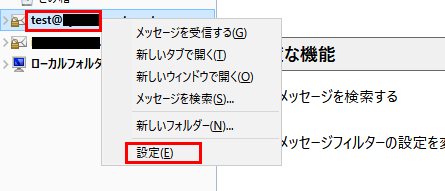
画面左側の①の迷惑メールをクリックすると、迷惑メールフィルターの設定画面が表示されます。
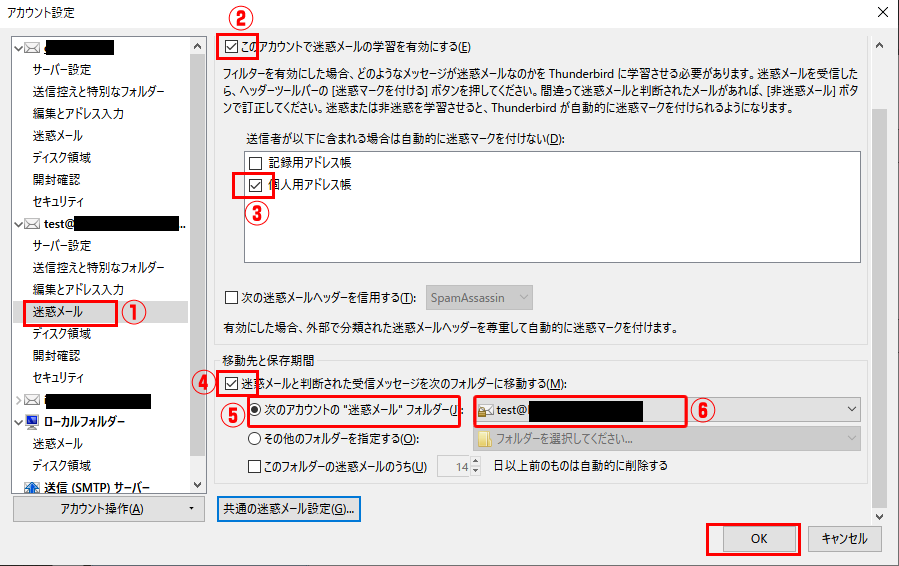
- ②の「このアカウントで迷惑メールの学習を有効にする」にチェックをいれます。
- ③の個人用アドレス帳にチェックが入っているのを確認します。
- ④の「迷惑メールと判断された受信メッセージを次のフォルダへ移動する」にチェックをいれます。
- ⑤のアカウントの”迷惑メール”フォルダを選択します。
- ⑥で利用しているメールアカウントを選択し、最後に右下のOKボタンを押してください。
上記の設定が完了すると、左メニューのメールアカウントの下に迷惑メールフォルダが作成されています。
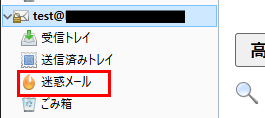
迷惑メールを学習させる方法
迷惑メールを学習させるのは、とても簡単です。
メールの右側の迷惑メールアイコンをクリックし、迷惑メールアイコンをオレンジにします。
これをしばらく繰り返していくことで、迷惑メールを学習します。

迷惑メールを解除したい場合は、迷惑メールアイコンをクリックするか、メールの右上の「非迷惑メール」 クリックしてください。

最後に
迷惑メールを自動振り分けする方法に加えて、メッセージ振り分け機能も使うと、いつもメールの受信トレイがすっきりし、 快適なメールライフが送れるようになりますよ。
